چگونه مشکل لود نشدن المنتور را حل کنیم؟ | 5 روش حل خطا لودینگ و باز نشدن المنتور

چگونه خطای عدم بارگذاری المنتور را برطرف کنیم؟
افزونه المنتور یکی از محبوبترین ابزارهای ساخت صفحات در وردپرس است که با رابط کاربری بصری خود، امکان طراحی حرفهای بدون نیاز به کدنویسی را فراهم میکند. با این حال، برخی کاربران هنگام استفاده از آن با مشکلاتی مانند لود نشدن صفحهساز المنتور، بالا نیامدن صفحه ویرایش المنتور یا حتی ارور لودینگ المنتور مواجه میشوند. این مشکلات میتوانند به دلایل مختلفی رخ دهند، از تداخل افزونهها گرفته تا تنظیمات هاست و نسخه PHP سایت.
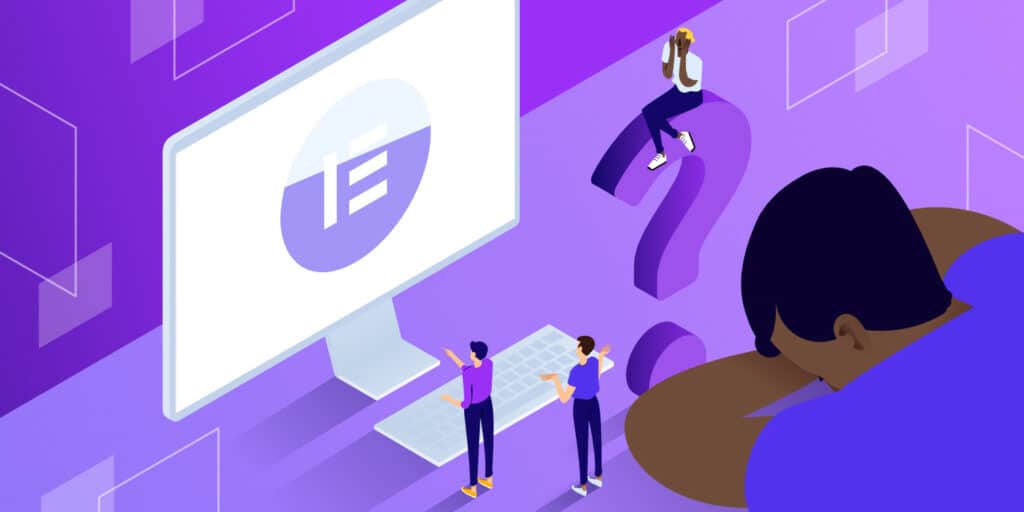
در این مقاله قصد داریم به طور جامع به آموزش رفع خطای لود نشدن در المنتور بپردازیم و ضمن بررسی انواع ارورها و دلایل لود نشدن المنتور، راهکارهایی کاربردی برای حل مشکل باز نشدن المنتور ارائه دهیم. اگر با رفع خطای حالت ایمن در المنتور یا دیگر ارورهای مرتبط درگیر هستید، این مطلب به شما کمک خواهد کرد تا با روشی گامبهگام مشکل را شناسایی و رفع کنید.
چرا المنتور بارگذاری نمیشود؟
قبل از بررسی راهحلها، بهتر است با مفهوم این خطا آشنا شویم. معمولاً زمانی که المنتور بارگذاری نمیشود، ویرایشگر در مرحلهی لودینگ باقی میماند یا اصلاً باز نمیشود. ممکن است هیچ پیغام خطایی مشاهده نکنید، اما همچنان قادر به ورود به صفحه ویرایش نباشید. این مشکل بیشتر زمانی رخ میدهد که تنظیمات سرور یا سایت شما با نیازهای المنتور همخوانی نداشته باشد.
به طور معمول، یکی از دلایل اصلی این خطا، ناسازگاری محیط هاست با الزامات المنتور یا تداخل با دیگر افزونهها است. در ادامه، الزامات پایهای المنتور را بررسی خواهیم کرد و سپس روشهایی کاربردی برای عیبیابی خطای لود نشدن المنتور معرفی میکنیم.
الزامات المنتور چیست؟
افزونههای وردپرس برای عملکرد درست، نیاز به حداقل منابع و تنظیمات خاصی در سرور دارند. در بسیاری از موارد، توسعهدهندگان این نیازمندیها را بهطور رسمی اعلام نمیکنند؛ چرا که انتظار دارند بیشتر هاستها و سرورها این الزامات پایه را پشتیبانی کنند. اما در مورد افزونههایی مانند صفحهساز المنتور، توجه به این موارد اهمیت ویژهای دارد؛ زیرا رعایت نکردن آنها ممکن است منجر به لود نشدن صفحهساز المنتور یا حتی ارور لودینگ المنتور شود.
المنتور نیز مانند سایر افزونههای پیشرفته، برای بارگذاری صحیح و عملکرد بدون خطا به حداقل منابع زیر نیاز دارد:
-
وردپرس نسخه ۵.۲ یا بالاتر
-
PHP نسخه ۷ یا بالاتر
-
MySQL نسخه ۵.۶ یا جدیدتر
-
حافظه وردپرس حداقل ۱۲۸ مگابایت
عدم رعایت هر یک از این موارد میتواند به بروز مشکلاتی مانند بالا نیامدن صفحه ویرایش المنتور، ناتوانی در ذخیره تغییرات، یا حتی رفع نشدن خطای حالت ایمن در المنتور منجر شود. اگرچه ممکن است المنتور حتی روی سروری با تنظیمات ضعیف نصب شود، اما در چنین شرایطی باید منتظر انواع ارورها و دلایل لود نشدن المنتور بود که در نهایت، تجربه کاربری را مختل خواهد کرد.
در مسیر آموزش رفع خطای لود نشدن در المنتور، بررسی و تطبیق تنظیمات هاست با این الزامات یکی از نخستین گامها برای حل مشکل باز نشدن المنتور است.
نحوه رفع مشکل بارگذاری نشدن المنتور (۵ روش)
اگر هنگام ورود به ویرایشگر المنتور با صفحهای مواجه شدید که در حالت بارگذاری گیر کرده و بالا نمیآید، نگران نباشید. این مشکل که معمولاً با عنوان ارور لودینگ المنتور شناخته میشود، یکی از رایجترین خطاهای مربوط به این افزونه است. در این بخش از مقاله، به آموزش رفع خطای لود نشدن در المنتور پرداخته و روشهایی کاربردی برای حل مشکل باز نشدن المنتور ارائه خواهیم داد.
در مرحله اول، سعی کنید صفحه را رفرش کرده و مجدداً وارد ویرایشگر شوید. اگر همچنان لود نشدن صفحهساز المنتور ادامه داشت، به سراغ راهکارهای زیر بروید:
۱. بهروزرسانی المنتور
یکی از دلایل رایج بالا نیامدن صفحه ویرایش المنتور، استفاده از نسخههای قدیمی افزونه است. گاهی اوقات، بهروزرسانیهای جدید وردپرس یا سایر افزونهها با نسخههای قدیمی المنتور تداخل پیدا میکنند و باعث ایجاد خطا میشوند.
برای بررسی و بهروزرسانی المنتور، وارد پیشخوان وردپرس شوید و مسیر افزونهها > افزونههای نصبشده را دنبال کنید. در این بخش، افزونههای Elementor و Elementor Pro (در صورت داشتن نسخه پریمیوم) را جستجو کنید. اگر پیامی مبنی بر موجود بودن نسخه جدید مشاهده کردید، حتماً اقدام به بروزرسانی کنید.
بعد از آپدیت، مجدداً صفحه موردنظر را با المنتور باز کنید و بررسی کنید که آیا مشکل لود نشدن صفحهساز المنتور رفع شده یا خیر. در بسیاری از موارد، این اقدام ساده میتواند مانع از بروز انواع ارورها و دلایل لود نشدن المنتور شود.
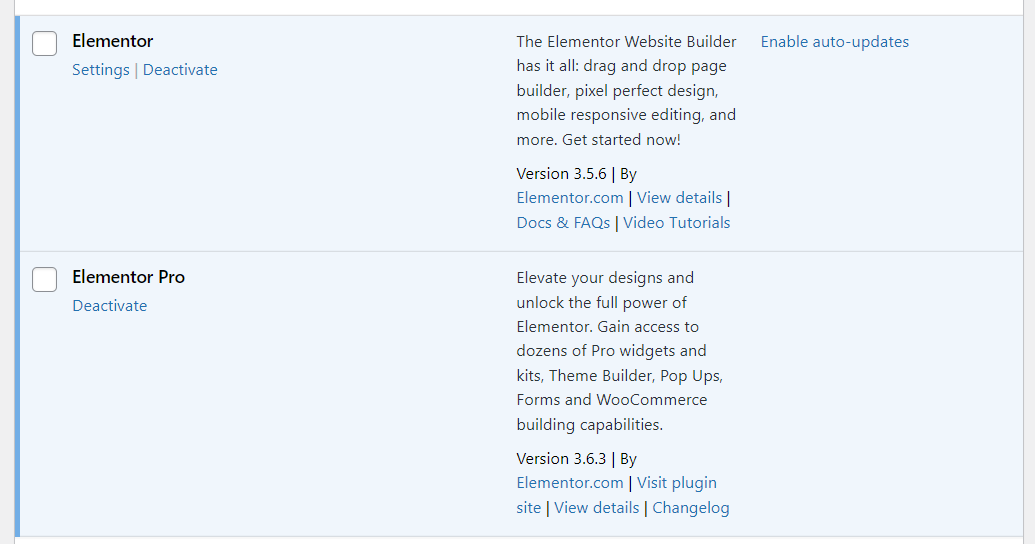
۲. بررسی تداخل افزونهها (و تست افزونههای مربوط به المنتور)
یکی از دلایل رایج لود نشدن صفحهساز المنتور، تداخل میان افزونههای مختلف وردپرس است. این مشکل معمولاً زمانی رخ میدهد که چند افزونه عملکردهای مشابهی دارند یا کدهایی اجرا میکنند که با یکدیگر ناسازگارند. نتیجه آن میتواند ارور لودینگ المنتور یا حتی بالا نیامدن صفحه ویرایش المنتور باشد.
برای حل مشکل باز نشدن المنتور در این شرایط، باید بررسی کنید که آیا افزونه خاصی باعث این تداخل شده است یا خیر. سادهترین روش، غیرفعال کردن افزونهها بهصورت مرحلهای است:
-
به بخش افزونهها > افزونههای نصبشده در پیشخوان وردپرس بروید.
-
افزونههای فعال را یکییکی غیرفعال کنید و پس از هر بار غیرفعالسازی، مجدداً ویرایشگر المنتور را باز کنید.
-
اگر المنتور پس از غیرفعالسازی یک افزونه خاص بهدرستی بارگذاری شد، یعنی آن افزونه منبع تداخل بوده است.
در این فرآیند، توجه ویژهای به افزونههای جانبی المنتور داشته باشید. این افزونهها که امکانات اضافهای مانند ابزارکهای سفارشی، تنظیمات طراحی یا افکتهای تصویری ارائه میدهند، گاهی با نسخه اصلی المنتور هماهنگ نیستند و یکی از انواع ارورها و دلایل لود نشدن المنتور را ایجاد میکنند.
اگر غیرفعالسازی افزونهها بهصورت مرحلهای زمانبر است، میتوانید همه افزونهها (به جز المنتور و المنتور پرو) را بهصورت موقت غیرفعال کرده و وضعیت ویرایشگر را بررسی کنید. اگر المنتور بهدرستی اجرا شد، احتمال تداخل بسیار بالاست. سپس افزونهها را بهمرور فعال کرده و مشکلساز را شناسایی کنید.
نکته مهم: اگر از سایت زنده استفاده میکنید، این کار را با احتیاط انجام دهید یا از یک محیط تستی (Staging) برای عیبیابی استفاده کنید تا عملکرد سایت اصلی شما دچار اختلال نشود.
با بررسی دقیق تداخلها، یک گام مهم در آموزش رفع خطای لود نشدن در المنتور را پشت سر میگذارید. این روش یکی از بهترین راهکارها برای رفع خطای حالت ایمن در المنتور و جلوگیری از تکرار خطاهای مشابه در آینده است.
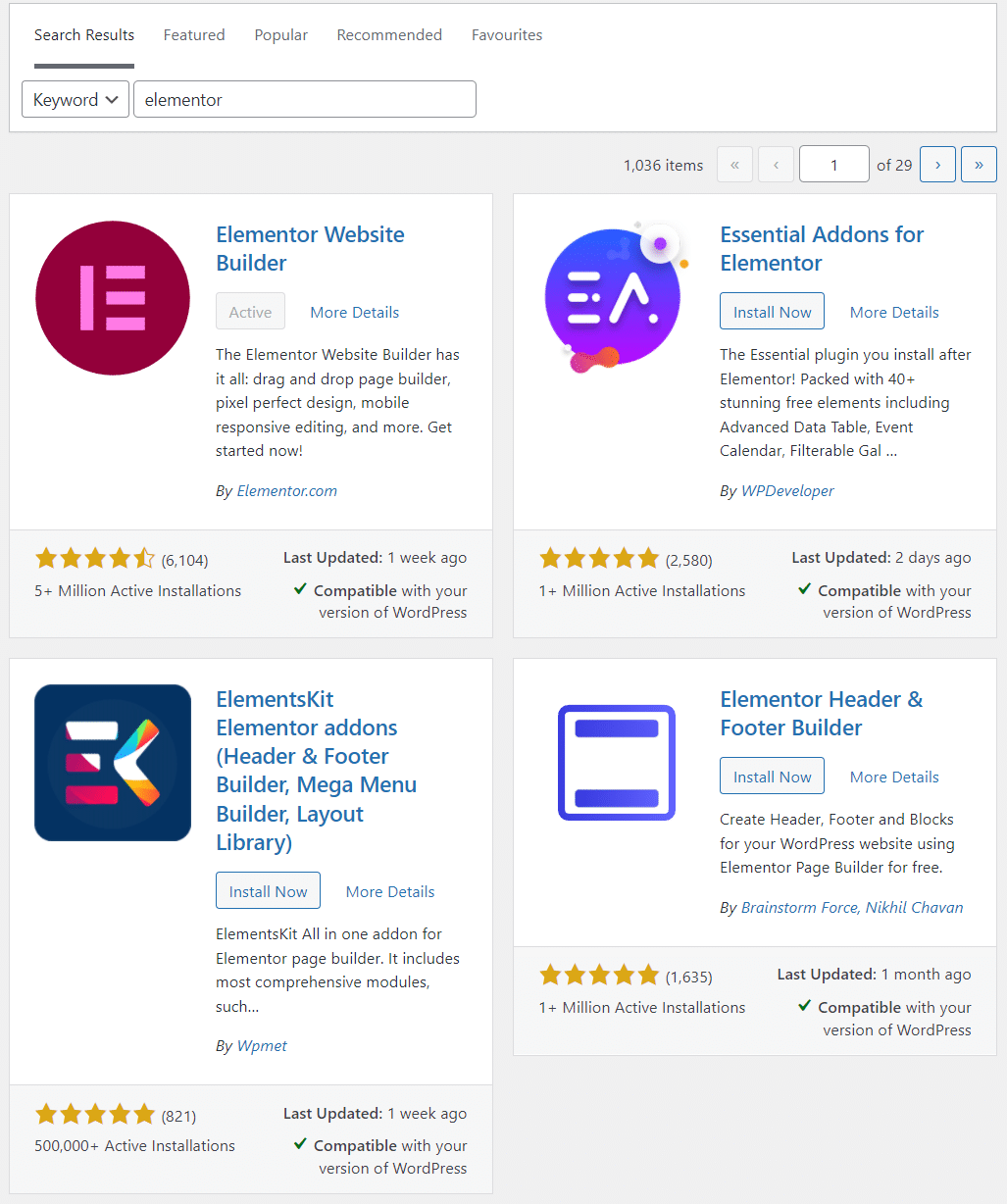
۳. بررسی نسخه PHP سرور برای جلوگیری از ارور لودینگ المنتور
یکی از انواع ارورها و دلایل لود نشدن المنتور ممکن است مربوط به نسخه نامناسب PHP سرور شما باشد. همانطور که در آموزش رفع خطای لود نشدن در المنتور نیز اشاره کردیم، این صفحهساز فقط با PHP نسخه 7 به بالا سازگار است. بنابراین، اگر المنتور روی سایت شما بارگذاری نمیشود یا صفحه ویرایش بالا نمیآید، ابتدا بررسی نسخه PHP میتواند قدم مؤثری برای حل مشکل باز نشدن المنتور باشد.
برای انجام این کار، از پیشخوان وردپرس به مسیر ابزارها > سلامت سایت بروید. سپس در برگه “اطلاعات”، به بخش سرور مراجعه کنید. در این قسمت میتوانید نسخه PHP نصبشده روی سرور خود را مشاهده کنید.
اگر نسخهای پایینتر از PHP 7 را میبینید، حتماً باید آن را بهروزرسانی کنید؛ زیرا این نسخهها دیگر توسط بسیاری از افزونهها از جمله المنتور پشتیبانی نمیشوند و ممکن است منجر به ارور لودینگ المنتور یا حتی لود نشدن صفحه ساز المنتور شوند.
برخی شرکتهای هاستینگ امکان تغییر نسخه PHP را از طریق داشبورد مدیریتی (CPanel) فراهم میکنند. کافی است وارد داشبورد شده، سایت مورد نظر را انتخاب کنید و در تب ابزارها، از بخش مربوط به موتور PHP، نسخه جدید را انتخاب کنید. این کار در بهینهسازی عملکرد سایت و همچنین رفع خطای حالت ایمن در المنتور نیز بسیار مؤثر است.
در صورتی که میزبان وب شما این قابلیت را بهطور مستقیم ارائه نمیدهد، پیشنهاد میشود با پشتیبانی فنی تماس بگیرید. اکثر ارائهدهندگان معتبر این امکان را دارند که نسخه PHP را برای شما ارتقاء دهند. اما اگر پاسخ مناسبی دریافت نکردید یا ارتقاء ممکن نبود، بهتر است به فکر مهاجرت به یک میزبان سازگار با نیازهای وردپرس و المنتور باشید.
بهروزرسانی نسخه PHP نهتنها به حل مشکل باز نشدن المنتور کمک میکند، بلکه امنیت، سرعت و پایداری کلی وبسایت شما را نیز افزایش میدهد.
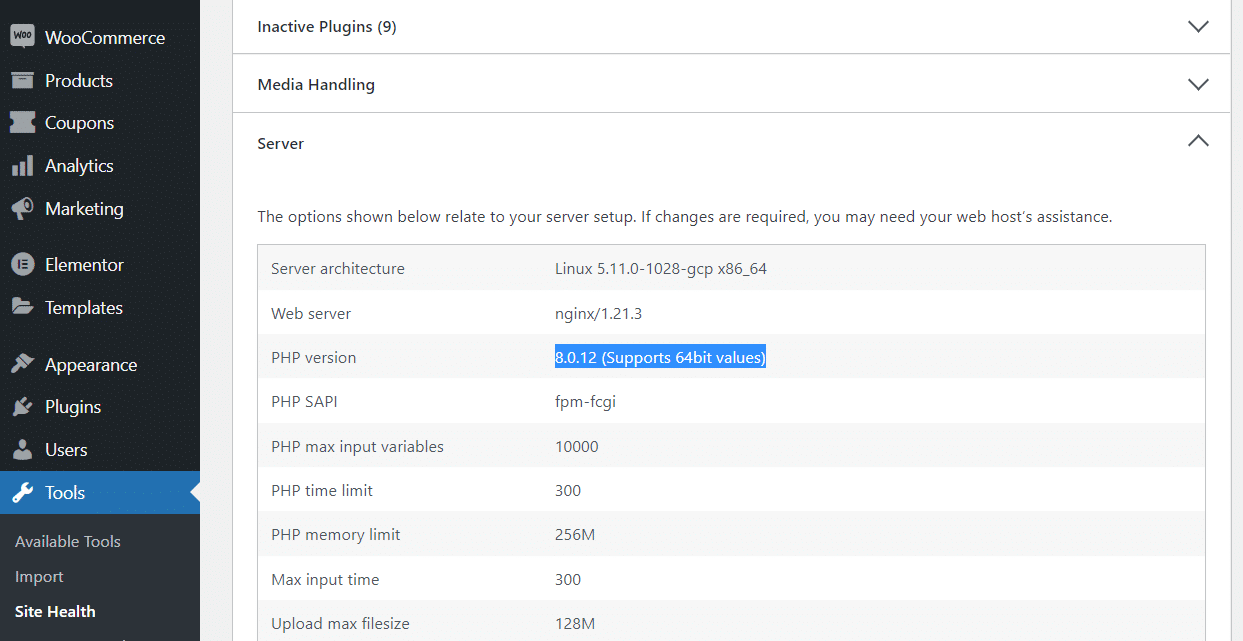
۴. بررسی محدودیت حافظه PHP برای جلوگیری از ارور لودینگ المنتور
یکی از دلایل لود نشدن صفحهساز المنتور میتواند محدودیت حافظه PHP وبسایت باشد. این مقدار، تعیین میکند که وردپرس چه میزان از حافظه سرور را میتواند استفاده کند. اگر مقدار حافظه اختصاص دادهشده پایین باشد، ممکن است المنتور بالا نیاید یا با ارور لودینگ المنتور مواجه شوید.
برای بررسی این مورد، از پیشخوان وردپرس به بخش ابزارها > سلامت سایت بروید و سپس تب “اطلاعات” را انتخاب کنید. در قسمت سرور، میتوانید مقدار فعلی محدودیت حافظه PHP را مشاهده کنید.
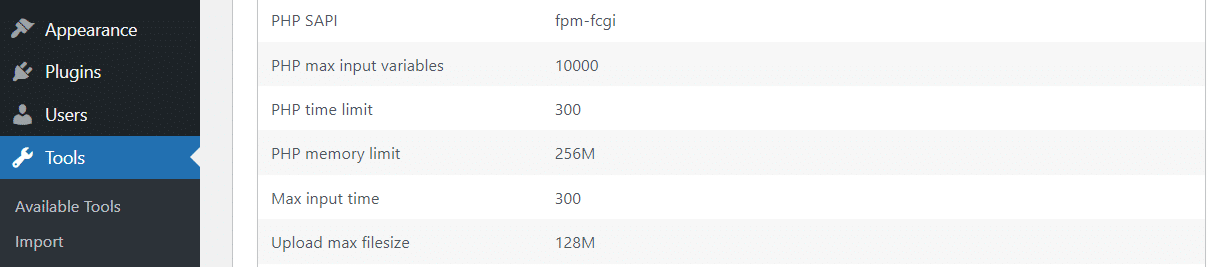
در بیشتر هاستهای معتبر، این مقدار بین ۱۲۸ تا ۲۵۶ مگابایت است. المنتور برای عملکرد بهینه به حداقل ۱۲۸ مگابایت حافظه نیاز دارد. اما اگر با مشکل باز نشدن المنتور یا لود نشدن صفحهساز المنتور مواجه شدهاید، پیشنهاد میشود مقدار حافظه را به ۲۵۶ مگابایت افزایش دهید. این تغییر میتواند در رفع خطای حالت ایمن در المنتور نیز مؤثر باشد.
برای افزایش محدودیت حافظه به صورت دستی، از طریق FTP به سرور سایت خود متصل شوید. سپس پوشه اصلی وردپرس (مانند public_html یا www) را پیدا کرده و فایل wp-config.php را باز کنید.
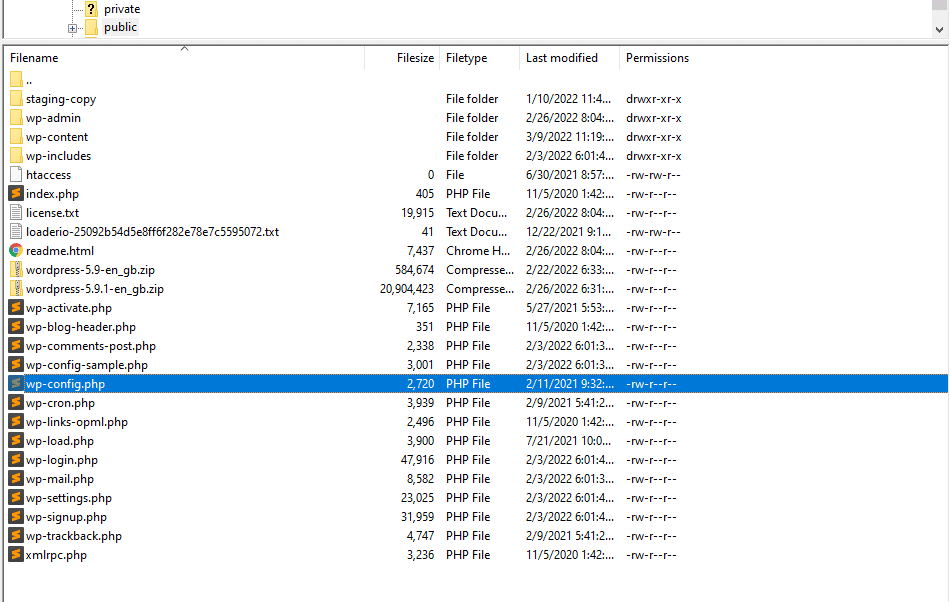
در این فایل به دنبال خطی مشابه زیر بگردید یا آن را به فایل اضافه کنید:
توصیه میشود این خط را قبل از عبارت /* همین، ویرایش را متوقف کنید! */ قرار دهید. این کار به حل مشکل بالا نیامدن صفحه ویرایش المنتور کمک میکند و عملکرد کلی وردپرس را نیز بهبود میبخشد.
پس از ذخیره تغییرات، به صفحه “سلامت سایت” برگردید تا مطمئن شوید مقدار جدید توسط وردپرس شناسایی شده است. اگر همچنان حافظه کم نمایش داده میشود یا امکان ویرایش فایل برای شما فراهم نیست، میتوانید با پشتیبانی هاست تماس بگیرید.
اگر آموزش رفع خطای لود نشدن در المنتور را دنبال میکنید و تغییر حافظه نیز نتیجه نداد، باید سایر عوامل تأثیرگذار از جمله نسخه PHP و افزونههای ناسازگار را نیز بررسی کنید که در بخشهای دیگر مقاله به آنها پرداختهایم.
۵. تغییر متد Loader در المنتور برای حل مشکل لود نشدن صفحهساز
اگر پس از بررسی انواع ارورها و دلایل لود نشدن المنتور همچنان با ارور لودینگ المنتور یا بالا نیامدن صفحه ویرایش المنتور مواجه هستید، یکی از راهکارهای کمتر شناختهشده اما مؤثر، تغییر روش بارگذاری المنتور است. این گزینه به صورت داخلی در تنظیمات المنتور تعبیه شده و گاهی میتواند به حل مشکل باز نشدن المنتور کمک کند.
برای انجام این کار، ابتدا از پیشخوان وردپرس به مسیر المنتور > تنظیمات > پیشرفته بروید. در این بخش، گزینهای با عنوان “تغییر روش بارگذاری ویرایشگر” مشاهده میکنید. این گزینه در شرایط خاصی که المنتور به درستی بارگذاری نمیشود، میتواند بسیار مفید باشد.
کافی است این گزینه را فعال کرده و تنظیمات را ذخیره کنید. سپس دوباره تلاش کنید تا ویرایشگر المنتور را باز کنید. اگر همهچیز درست پیش برود، ممکن است مشکل لود نشدن صفحهساز المنتور دیگر ظاهر نشود.
این روش بهعنوان آخرین مرحله در آموزش رفع خطای لود نشدن در المنتور پیشنهاد میشود، زیرا نسبت به سایر راهحلها، تغییرات فنیتری را در نحوه عملکرد افزونه ایجاد میکند. اما در مواردی که هیچیک از راهکارهای قبلی موثر نبودهاند، فعالسازی این تنظیم میتواند راهگشا باشد.
در نهایت، اگر با فعالسازی این گزینه همچنان خطا باقی ماند، بهتر است سایر موارد مربوط به هاست، تداخل افزونهها یا رفع خطای حالت ایمن در المنتور را نیز مجدداً بررسی کنید.
سایر روشهای حل مشکل لود نشدن المنتور
اگر هنگام استفاده از المنتور با مشکلاتی مانند ارور لودینگ المنتور یا باز نشدن صفحه ویرایش روبهرو هستید و راهحلهای اولیه نتیجه ندادهاند، نگران نباشید. چند راهکار دیگر نیز وجود دارد که میتوانند به حل مشکل بالا نیامدن المنتور کمک کنند. در ادامه به برخی از این روشهای عیبیابی پیشرفته میپردازیم.
بررسی سازگاری قالب وردپرس
یکی از دلایل متداول لود نشدن صفحهساز المنتور میتواند ناسازگاری قالب وردپرس باشد. بسیاری از قالبهای معروف با المنتور تست شدهاند، اما همچنان لازم است پیش از انتخاب یا نصب هر قالب، توضیحات آن را بررسی کنید تا از پشتیبانی آن از المنتور مطمئن شوید.
در برخی موارد، صرفاً تغییر یا بهروزرسانی قالب میتواند ارورهای المنتور را برطرف کند. بنابراین اگر با مشکل بالا نیامدن صفحه ویرایش المنتور مواجه شدید، امتحان کردن قالب دیگر میتواند یک گام مؤثر در آموزش رفع خطای لود نشدن در المنتور باشد.
غیرفعال کردن افزونههای مرورگر
برخی افزونههای نصبشده در مرورگر مانند مسدودکنندههای اسکریپت یا ابزارهای ویرایش کد ممکن است عملکرد المنتور را مختل کنند. اگر با خطای حالت ایمن در المنتور یا خطاهای لودینگ مواجه شدید، توصیه میشود المنتور را در یک مرورگر دیگر یا در حالت ناشناس (incognito) باز کنید تا متوجه شوید آیا مشکل از افزونههای مرورگر است یا خیر.
در صورتی که خطای لود نشدن المنتور در این حالت رفع شد، بهاحتمال زیاد یکی از افزونههای مرورگر عامل بروز مشکل است. در این شرایط، میتوانید با غیرفعالسازی تدریجی افزونهها، ارور لودینگ المنتور را ردیابی کرده و افزونه مخرب را شناسایی کنید.
جمعبندی نهایی
اگر شما هم به المنتور برای طراحی و بهروزرسانی سایت خود متکی هستید، آشنایی با روشهای رفع خطای لود نشدن در المنتور اهمیت زیادی دارد. در بسیاری از موارد، این خطاها به دلیل ناسازگاری با افزونهها، محدودیتهای سرور یا نسخه PHP سایت ایجاد میشوند.
برای حل مشکل باز نشدن المنتور، پیشنهاد میکنیم مراحل زیر را بهصورت گامبهگام دنبال کنید:
-
المنتور را بهروز نگه دارید.
-
افزونههای ناسازگار را بررسی و غیرفعال کنید.
-
از نسخه مناسب PHP استفاده کنید.
-
حافظه اختصاص داده شده به سایت را افزایش دهید.
-
حالت بارگذاری المنتور را تغییر دهید.
در نهایت، اگر با وجود اجرای تمام این مراحل، هنوز با انواع ارورها و دلایل لود نشدن المنتور روبهرو هستید، بهتر است از تیم پشتیبانی هاست یا المنتور کمک بگیرید.
با تجربه در آموزش، طراحی وب، و توسعه افزونههای وردپرس، تلاش میکنم فناوری رو ساده، کاربردی و الهامبخش آموزش بدم. در مسیر رشد شخصی و حرفهای، عاشق یادگیری، اشتراکگذاری و خلق ارزشم.

























لیست نظرات